Как делать микрофон из телефона
Иногда нет денег, чтобы приобрести дорогой студийный микрофон хорошего качества, который будет выдавать соответствующий звук. Пользователи могут обойти данную систему и не тратиться на такие дорогие вещи. Достаточно использовать то, что есть под рукой – свой собственный телефон.
Использование смартфона в качестве микрофона, который впоследствии можно подключить к компьютеру – это легкое дело, так как подключить его можно, как и при помощи специальных приложений, так и при помощи встроенной функции записи аудио, так и при помои специальных проводов.
Подключение через Bluetooth
Активируйте Bluetooth на компьютере. Для этого через меню Пуск зайдите в «Настройки». Перейдите во вкладку «Устройства», выберите «Bluetooth и другие устройства». Поставьте маркер напротив Bluetooth, чтобы ваш компьютер был доступен для других устройств.
Потом следует активировать Bluetooth на вашем телефоне. Этот параметр, как правило, находится в категории «Подключения». После этого подключите телефон к компьютеру. На экране ПК отобразиться уведомление для подтверждения соединения.
В WO Mic укажите Bluetooth в качестве типа соединения и выберите свой телефон в раскрывающемся списке «Целевое устройство Bluetooth». Нажмите ОК.
В приложении WO Mic для телефона перейдите в настройки и установите Bluetooth в качестве типа соединения. Вернитесь на главный экран и коснитесь значка воспроизведения, чтобы начать передачу голоса.
Использование WO Mic

На смартфон и ПК сначала устанавливается приложение Wo Mic, а также драйверы, предназначенные для x32/86 и x64 систем. Затем включается настройка «Отладка по USB». Она находится в меню «Настройки», разделе «Для разработчиков».
При соединении с помощью USB 2.0 запускается клиент приложения Wo Mic на ПК и Андроиде. В настройках для мобильной версии нужно нажать «Start», чтобы иконка микрофона загорелась зеленым цветом. В ПК-клиенте выбирается «Connection», в выходящем меню – «Connect», а далее – USB.
После запуска клиента должно произойти соединение через USB-связь с ПК. Иногда при подключении через USB синхронизация не происходит, но все налаживается при помощи Bluetooth или Wi-Fi.
Ошибки и последствия
Частыми ошибками при попытках использовать телефон в качестве микрофона является выбор неподходящих программ, попытки синхронизации девайсов, использующих разные точки доступа в Интернет.
Результатом неудачной установки приложений может быть просто отсутствие звука или наступление более серьезных последствий, которые сказываются на работе устройства и могут стать причиной, по которой аппарат завис, и возникла необходимость обращаться в ремонт телефонов.
Итог
Если ваша деятельность связана с записью звука, то рекомендуем приобрести хороший микрофон. Однако если запись звука нужна нечасто или же вы попали в ситуацию, когда под рукой нет необходимого оборудования, вполне можно использовать смартфон как микрофон для ПК.
Данный материал является частной записью члена сообщества Club.CNews.
Редакция CNews не несет ответственности за его содержание.
Как использовать телефон?
Для того чтобы сделать микрофон из своего мобильного устройства и использовать его при работе с ПК, оба устройства нужно связать между собой. Это делается одним из трёх способов:
- подключить телефон к ПК через USB;
- соединиться посредством Wi-Fi;
- сопряжением через Bluetooth.
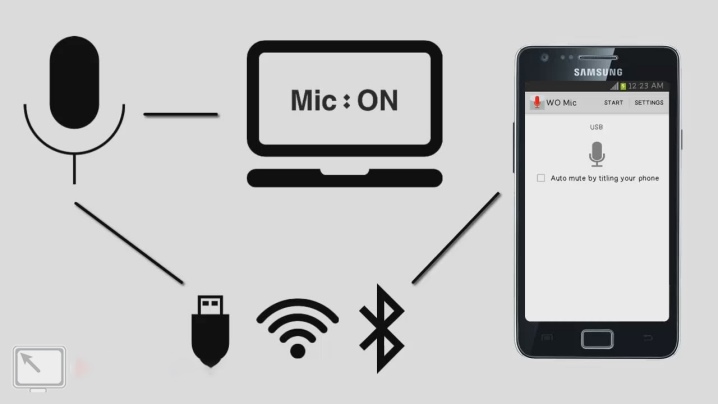
Рассмотрим эти варианты подробней.
Соединение через USB-кабель
- Соединяются телефон и компьютер кабелем USB. Современные смартфоны снабжаются зарядкой, кабель которой имеет 2 разных разъёма – один для присоединения к мобильнику, а другой – к гнезду ПК или вилке для розетки 220 В. Иначе легче купить всё-таки микрофон – в любом случае придётся идти в магазин. Или воспользоваться другими вариантами сопряжения гаджетов.
- На смартфоне открыть приложение WO Mic и войти в настройки.
- Выбрать опцию связи USB в подменю Transport options.
- Далее запустить WO Mic уже на компьютере и войти в главном меню в опцию Connect.
- Выбрать тип связи через USB.
- В мобильнике нужно: зайти в раздел настроек для разработчиков и включить режим отладки при использовании оборудования через USB.
- В завершение следует открыть на ПК опцию «Звук» и в качестве записывающего устройства по умолчанию установить микрофон WO Mic.
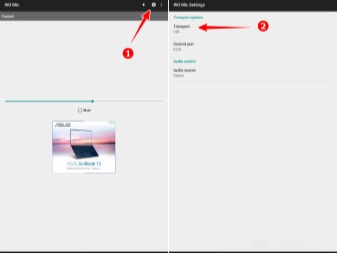
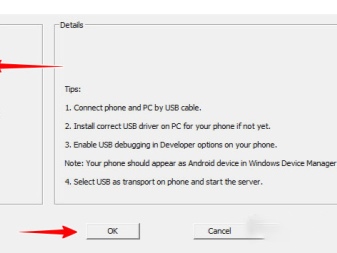
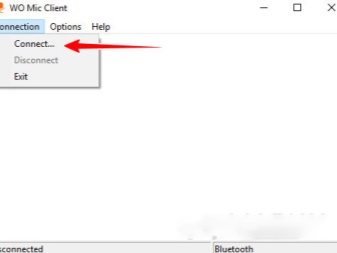
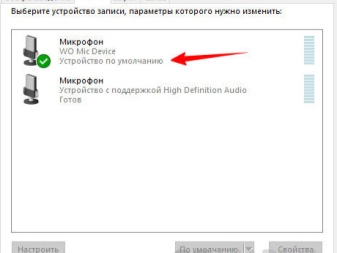
Сопряжение через Wi-Fi
- Запустить приложение WO Mic сначала на компьютере.
- В опции Connect отметить галочкой тип связи Wi-Fi.
- Далее выйти в интернет на мобильном устройстве от общей домовой сети (через Wi-Fi).
- Запустить приложение WO Mic в смартфоне и указать тип связи через Wi-Fi в его настройках.
- Ещё нужно будет в программе ПК указать IP-адрес мобильного устройства – после этого связь между гаджетами будет установлена. Можно опробовать новое устройство в качестве микрофона.
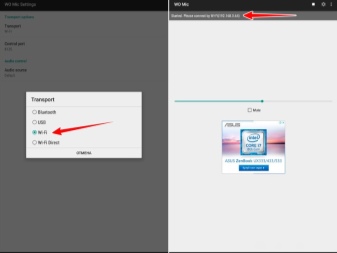
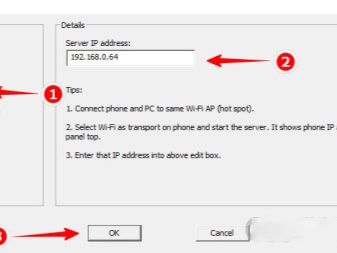
Соединение через Bluetooth
- На мобильном устройстве включить в работу Bluetooth.
- Активировать Bluetooth на компьютере (смотреть в правом нижнем углу экрана), нажав на значок устройства или добавив его на ПК в случае отсутствия.
- Начнётся процесс сопряжения двух устройств – телефона и компьютера. Возможно, компьютер потребует введения пароля. Этот пароль отобразится на экране мобильного устройства.
- Когда устройства соединятся между собой, может появиться уведомление об этом. Это зависит от версии Windows.
- Далее необходимо в приложении WO Mic ПК в меню Connect выбрать опцию Bluetooth, указать тип мобильника и кликнуть кнопку OK.
- Настроить звук микрофона в панели управления устройствами Windows.
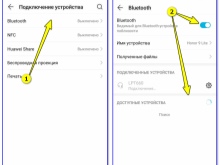
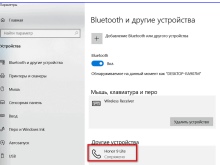
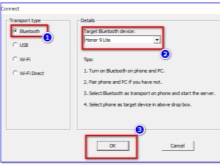
Среди всех перечисленных способов самым лучшим по качеству звука является соединение смартфона и компьютера посредством USB-кабеля. Наихудшим вариантом по скорости и чистоте является сопряжение через Bluetooth.
В результате любого вышеприведённого варианта преображения телефона в микрофон, его спокойно можно использовать вместо обычного устройства для записи и передачи звуков (голоса, музыки) через мессенджеры или специальные программы, в том числе и встроенные в операционную систему ноутбуков.

Подключение смартфона через USB
Чтобы наладить трансляцию данных по USB-каналу с девайса на ПК через софт WO Mic, нужно подключить Андроид к порту USB (версия 2.0). Затем следует выполнить такие манипуляции:
- Произвести запуск софта на ПК и смартфоне.
- Выбрать на ПК пункт «Соединение», и затем USB.
- Подождать, пока пройдет синхронизация устройства с ПК. Если при подключении соединения не произошло, все получится с помощью альтернативных вариантов.
- Зайти в настройки на телефоне и выбрать «USB подключение».
- На ПК найти раздел «Подключение», после чего указать нужный канал связи и подтвердить действия.

Как сделать айфон в качестве микрофона для компьютера
Приятно обнаружить множество приложений для мобильных телефонов. Инструменты и системные моды могут оказаться скучными, и если вы время от времени устанавливаете приложение, которое превращает ваш смартфон в еще одно полезное устройство, то в это время стоит заглянуть в App Store. Там некоторое время назад вышло приложение VonBruno Microphone, задача которого превратить iPhone в микрофон.
Как это сделать? Ну а принцип работы этого вида инструмента крайне распространен. Все, что вам нужно сделать, это подключить любое оборудование. Это могут быть динамики, наушники, что угодно, а затем запустите приложение VonBruno Microphone и начните говорить, чтобы услышать голос на подключенном оборудовании. Все невероятно просто, ведь в приложении VonBruno Microphone всего две кнопки. Первый, самый большой, отвечает за активацию потока данных с микрофона на динамики, а второй, чуть поменьше, расположен внизу экрана для сворачивания приложения.
Как сделать из айфона микрофон для компьютера.
Кроме того, приложение поддерживает жесты смахивания сверху вниз и наоборот. Используется для управления громкостью микрофона. Хотя видимого индикатора нет, пользователь должен помнить, что громкость меняется соответствующим образом при свайпе. Приложение VonBruno Microphone доступно для iPhone, iPod touch и iPad и требует версии программного обеспечения 5.0 или более поздней. Конечно, вам не нужно платить за это
↑ Видео-инструкция
Подключите свой девайс к порту USB 2.0 при помощи соответствующего кабеля, как правило он идет в комплекте 🙂
Запустите клиент приложения Wo Mic на ПК и Андроиде, в настройках мобильной версии выберите «USB подключение» и нажмите «Start» — иконка микрофона загорится зеленым. Тем временем в ПК клиенте нажмите «Connection» и в выпадающем меню выберите «Connect». В появившемся меню выберите USB и нажмите OK.
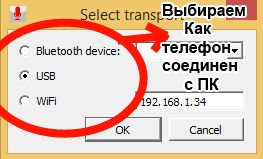
Если все работает и соединение установилось в нижнем углу ПК клиента появится надпись «Connected».

Программа WO Mic — FREE Microphone
Скачайте и установите приложение WO Mic на ваш смартфон из Google Play — это бесплатно. Утилита позволяет использовать смартфон в качестве микрофона на компьютере:
- для голосового общения в Skype, TeamSpeak и Discord;
- чтобы записать твой голос;
- для видеочатов.
После установки приложения на ваш телефон, вам необходимо загрузить программное обеспечение WO Mic на ваш компьютер. Затем установите WO Mic Driver — это специальный драйвер, который используется для автоматической настройки звука.

WO Mic — бесплатная программа для микрофонов.












